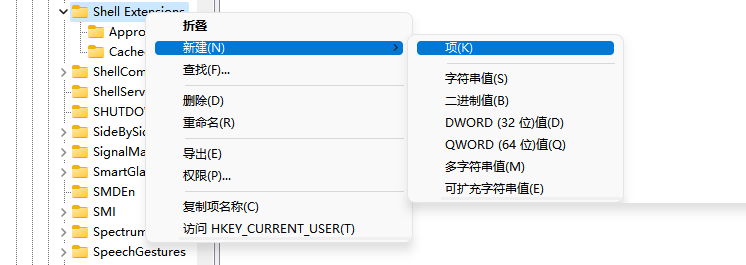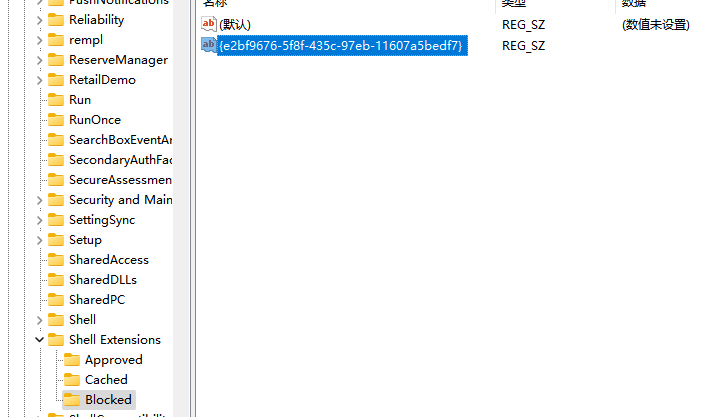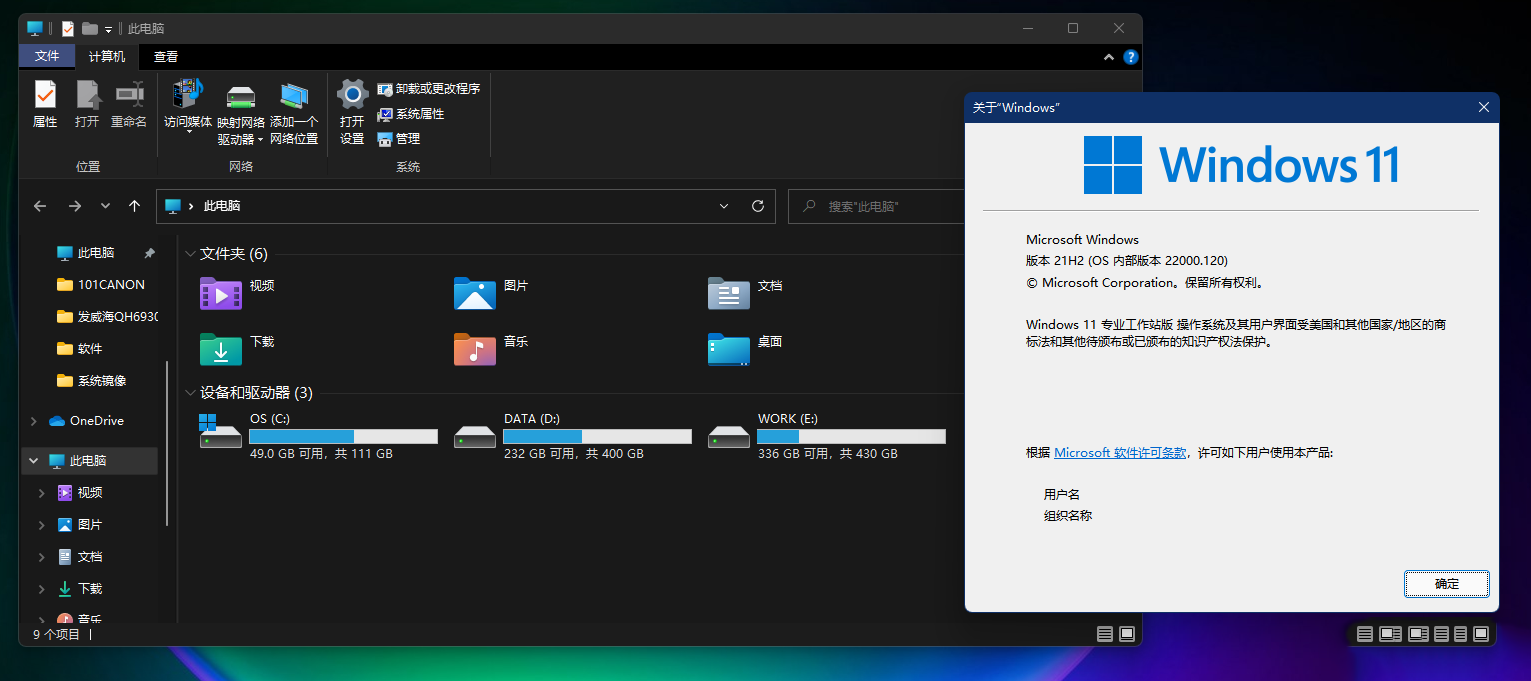Win11电脑资源管理器怎么改为旧版Win10资源管理器? |
您所在的位置:网站首页 › win10换回win11 › Win11电脑资源管理器怎么改为旧版Win10资源管理器? |
Win11电脑资源管理器怎么改为旧版Win10资源管理器?
|
当前位置:系统之家 > 系统教程 > Win11电脑资源管理器怎么改为旧版Win10
Win11电脑资源管理器怎么改为旧版Win10资源管理器?
时间:2021-08-09 08:36:50 作者:辰奕 来源:系统之家 1. 扫描二维码随时看资讯 2. 请使用手机浏览器访问: https://m.xitongzhijia.net/xtjc/20210809/220758.html 手机查看 评论 反馈  网盘下载
Windows11 21H2 64位 专业纯净版 V2022
网盘下载
Windows11 21H2 64位 专业纯净版 V2022
大小:4.75 GB类别:Windows 11系统 许多用户在近期都在自己的电脑中升级了Windows11系统,但是有不少用户在使用的过程中发现新版的资源管理器十分的卡顿,很影响使用体验。其实我们可以通过修改注册表来恢复到旧版的资源管理器,下面小编就带着大家一起看看吧! 系统之家唯一官网:www.xitongzhijia.net 操作方法: Win + R 打开“运行”,输入regedit回车 打开注册表注册表定位到HKEY_LOCAL_MACHINE\SOFTWARE\Microsoft\Windows\CurrentVersion\Shell Extensions 右键Shell Extensions,新建,选择“项”,命名为Blocked
右键Blocked,新建,字符串值,命名为{e2bf9676-5f8f-435c-97eb-11607a5bedf7}
重启电脑即可变为经典资源管理器
想改回新版的就删除Blocked项,然后重启。 标签 win11教程Windows11系统怎么样?Windows11系统值不值得升级? 下一篇 > Win11新版资源管理器很卡怎么办?改回Win10旧版轻松解决! 相关教程 Windows11账户怎么锁定,试试这3种方法! Win11表情符号输入方法,一看就会! Win11无法默认蓝牙耳机输出声音怎么办 Win11最新版本如何下载-最新版Win11系统下载... Windows11屏幕放大缩小的4种调整方法-【一看... Windows11电脑设置全屏模式的方法-【详解】 Win11电脑时区设置中国的怎么设置-【图文】 精简版Win11下载-Win11精简版合集 Win11安装KB5037853更新失败/任务栏闪烁/无响... Win11微软商店提示无法安装此应用程序怎么办
Win11打开方式选择其他应用没反应怎么办?【有效解决】 
Win11自带屏幕录制怎么打开?Win11打开自带的屏幕录制功能方法 
Win11 23H2和22H2哪个更稳定?选哪个版本好? 
Win11笔记本无法调节屏幕亮度的三种解决方法 发表评论共0条  没有更多评论了
没有更多评论了
评论就这些咯,让大家也知道你的独特见解 立即评论以上留言仅代表用户个人观点,不代表系统之家立场 |
【本文地址】
今日新闻 |
推荐新闻 |